电脑桌面上的文件不见了怎么恢复?8大方法公开!
原创电脑桌面上的文件不见了怎么恢复?8大方法公开!
原创
很多人习惯将重要文件存放在桌面以便快速访问,可突然出现的“桌面文件消失”问题总能让人措手不及。无论是误删、系统更新还是设置变更,都可能导致这一情况。此时,“电脑桌面上的文件不见了怎么恢复”就成了用户最迫切想解决的问题。本文将从原因分析入手,提供8种实用恢复方法,其中重点详解专业工具的操作步骤,帮你高效找回丢失文件。

一、桌面文件为什么会不见
在解决“电脑桌面上的文件不见了怎么恢复”的问题前,先明确丢失原因能大幅提高恢复效率,常见原因包括:
- 误操作导致:不小心删除文件、误移存储位置,或清空了回收站。
- 账户切换错误:Windows系统中不同账户的桌面相互独立,登录错账户会看不到原桌面文件。
- 设置被更改:误关“显示桌面图标”选项,或文件被设置为“隐藏”状态。
- 系统问题:系统更新故障、崩溃或强制重启后,设置重置导致文件不显示。
- 磁盘或病毒问题:硬盘出现坏道、文件系统损坏,或电脑感染病毒导致文件被隐藏/删除。
二、基础恢复法:无需软件,3分钟快速排查
这些方法适用于文件未被彻底删除的场景,是解决“电脑桌面上的文件不见了怎么恢复”的首选方案。
(一)检查是否登录错用户账户
- 按下键盘“Ctrl+Alt+Del”组合键,点击“切换用户”。
- 选择常用的原始账户登录,查看桌面文件是否恢复。
注意:多人共用电脑时,此方法解决问题的概率达40%,优先尝试。
(二)从回收站找回误删文件
- 双击桌面“回收站”图标,打开文件窗口。
- 按“删除日期”排序文件,快速定位近期丢失的文件。
- 找到目标文件后右键点击,选择“还原”,文件会自动回到桌面。
注意:若回收站已被清空,此方法无效,需用后续工具恢复。
(三)取消文件隐藏设置
- 右键点击桌面空白处,选择“查看”选项。
- 检查“显示桌面图标”是否勾选,未勾选则点击勾选。
- 打开“此电脑”,进入“桌面”文件夹,点击顶部“查看”,勾选“隐藏项目”。
- 返回桌面查看是否显示隐藏文件。
注意:病毒可能自动隐藏文件,操作后建议扫描杀毒。
(四)用文件资源管理器搜索
- 打开“此电脑”,在右上角搜索框输入文件名或类型(如“*.pdf”)。
- 找到文件后右键点击,选择“打开文件所在位置”。
- 将文件手动拖回桌面即可。
注意:记得文件名或类型能大幅提升搜索效率。
(五)通过系统还原点恢复
- 按下“Win+R”,输入“rstrui”并回车,打开系统还原工具。
- 选择一个文件丢失前的还原点(如系统更新前的节点)。
- 按照提示完成还原,重启后查看桌面文件。
注意:还原会保留个人文件,但可能卸载还原点之后安装的软件。
(六)查看系统临时文件夹
- 按下“Win+R”,输入“%temp%”并回车,进入临时文件夹。
- 按“修改日期”排序,查找近期的目标文件。
- 找到后复制到桌面即可。
注意:临时文件可能较多,建议结合文件类型筛选。
(七)从云备份中恢复
- 打开常用的云存储软件(如OneDrive、百度网盘)。
- 进入“桌面同步”文件夹,查找丢失的文件。
- 下载文件并保存到桌面。
注意:需提前开启了桌面文件同步功能才有效。
三、专业方案:易我数据恢复软件,深度找回丢失文件
当基础方法无效时,“电脑桌面上的文件不见了怎么恢复”的答案就藏在专业数据恢复工具中。易我数据恢复软件支持多种场景下的文件恢复,成功率高达90%以上,操作步骤如下:
(一)前期准备:提高恢复成功率的关键
- 立即停止对C盘(桌面默认存储盘)的写入操作,避免新文件覆盖丢失数据。
- 不要将软件安装在C盘,建议安装到D盘或外接U盘。
- 确认电脑联网,以便下载正版软件。
(二)详细操作步骤
- 下载安装软件:访问易我数据恢复软件官方网站,下载对应Windows版本(支持Win10/11等系统)。按照安装向导完成安装。
- 选择扫描位置:打开软件,在主界面找到“C盘”(桌面文件默认存储分区),点击“查找丢失数据”。若曾自定义桌面路径,直接选择对应分区或文件夹。
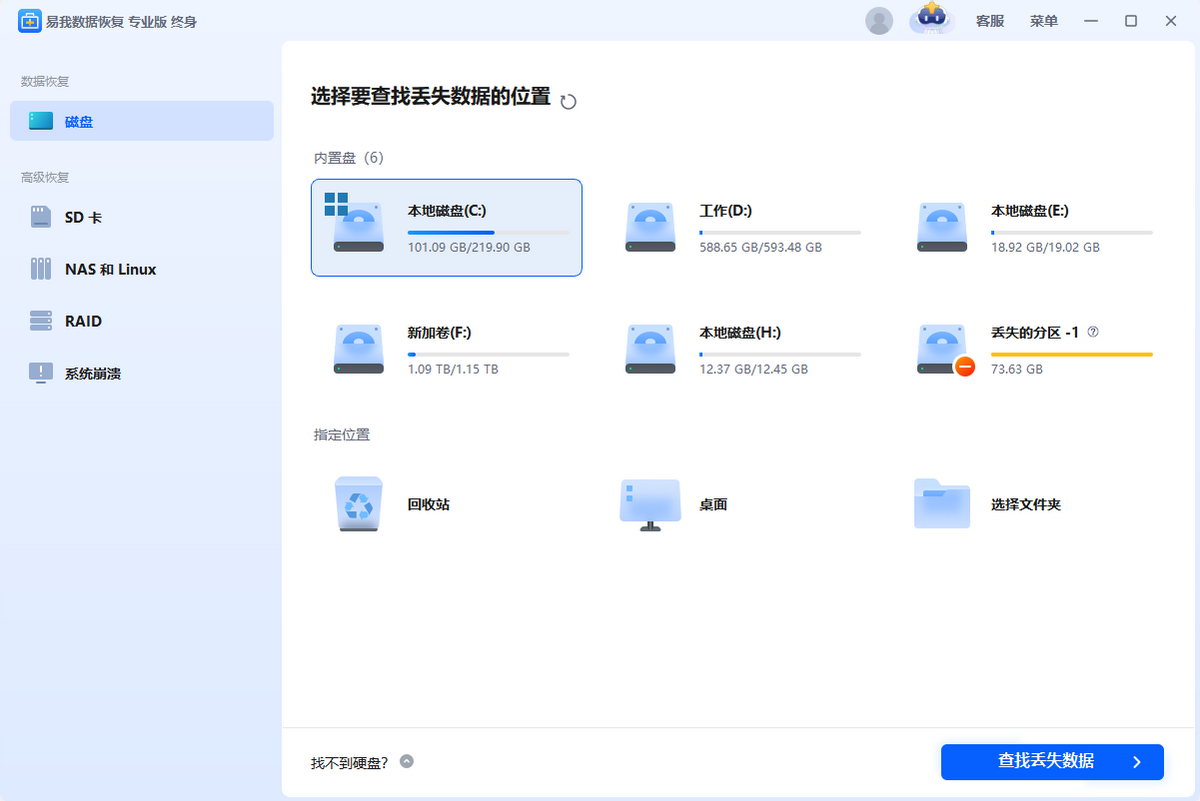
- 筛选与预览文件:利用右上角“筛选”功能,按文件类型(如文档、图片)、大小、修改日期缩小范围。直接输入文件名搜索,可快速定位目标文件。双击文件进行免费预览,确认文件完整性(支持文档、图片、视频等格式预览)。
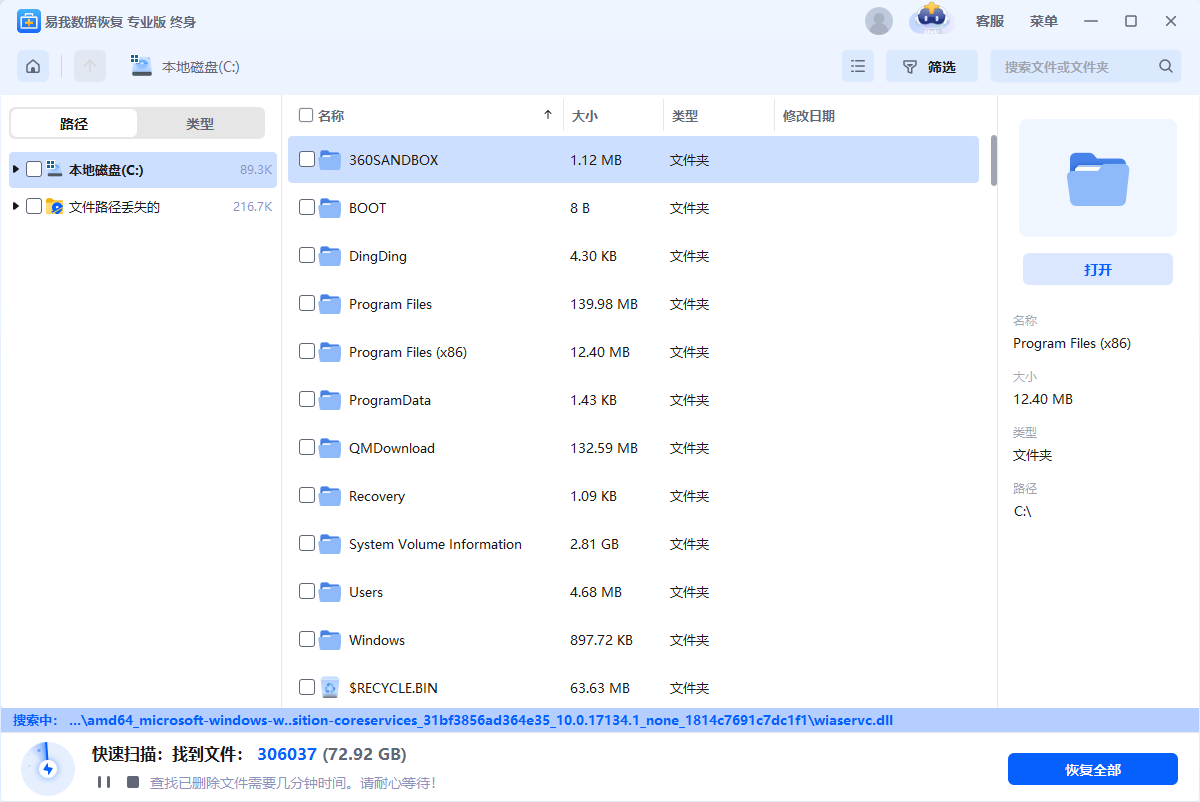
- 执行恢复操作:勾选需要恢复的文件,点击右下角“恢复”按钮。选择保存路径(必须为C盘以外的分区或外接存储设备),点击“保存”。等待恢复完成,点击“查看已恢复文件”确认文件状态。
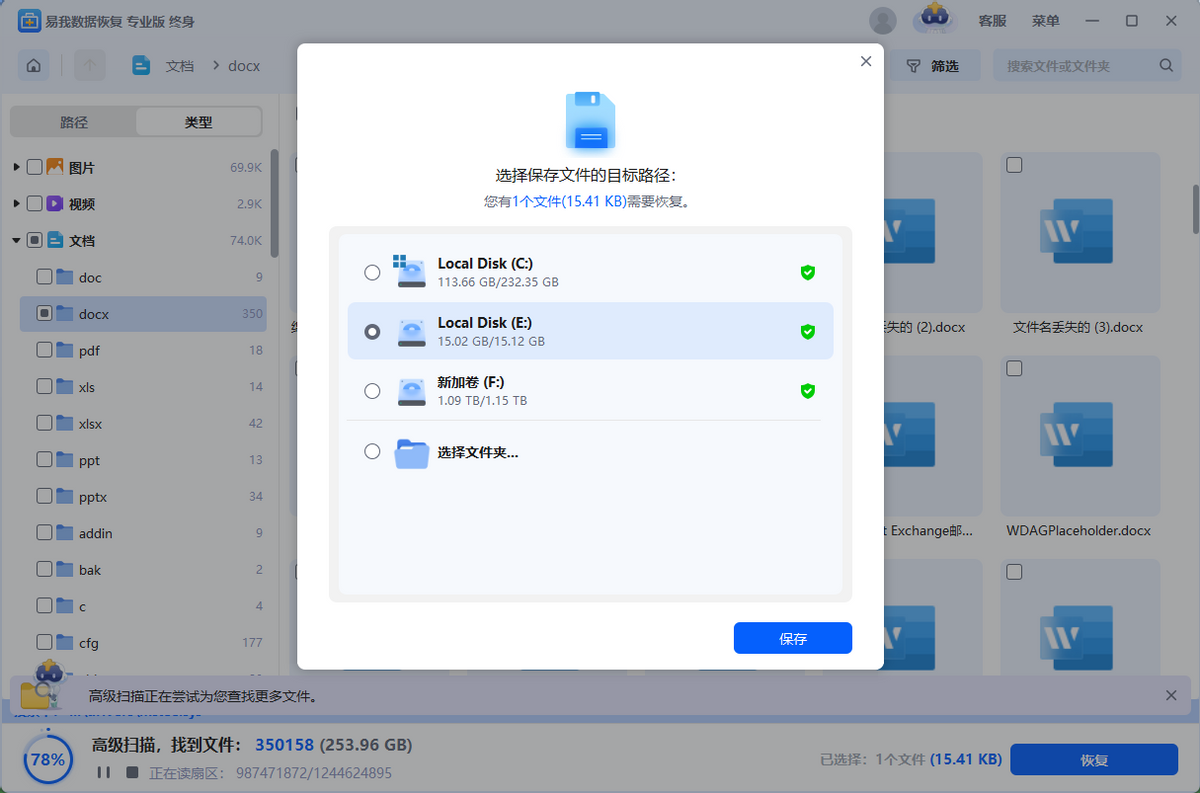
(三)必看注意事项
- 恢复后的文件若无法打开,可能是扫描不完整,建议重新执行深度扫描。
- 硬盘出现物理坏道时,恢复前需先通过“磁盘管理”检查硬盘健康状态。
- 免费版可恢复200MB文件,超过需升级版本,建议先恢复重要小文件验证效果。
- 恢复后及时备份文件,避免再次丢失。
四、关键提醒:提高恢复成功率的6个技巧
- 文件丢失后越快操作越好,数据未被覆盖前恢复成功率接近100%。
- 避免重启电脑,重启可能导致系统自动写入数据覆盖丢失文件。
- 不要使用磁盘清理工具,可能会彻底删除可恢复的残留数据。
- 恢复大型文件(如视频、压缩包)时,确保目标分区有足够存储空间。
- 若电脑无法开机,可将硬盘拆下连接到其他电脑进行恢复。
- 定期备份桌面文件到外接硬盘或云端,从根源解决“电脑桌面上的文件不见了怎么恢复”的困扰。
总结
面对“电脑桌面上的文件不见了怎么恢复”的问题,无需惊慌失措。先通过检查账户、回收站、隐藏设置等基础方法快速排查,这些方法能解决60%以上的常见场景;若无效,易我数据恢复软件就是高效解决方案,按照“选对分区-深度扫描-精准恢复”的步骤操作,即可最大程度找回丢失文件。
原创声明:本文系作者授权腾讯云开发者社区发表,未经许可,不得转载。
如有侵权,请联系 cloudcommunity@tencent.com 删除。
原创声明:本文系作者授权腾讯云开发者社区发表,未经许可,不得转载。
如有侵权,请联系 cloudcommunity@tencent.com 删除。

